34
results
for Docker
-
Schwierigkeitsgrad: Für jeden machbar
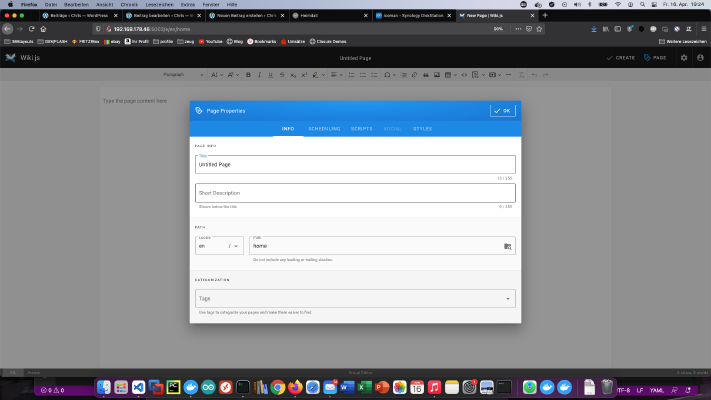 Wiki.js er en kraftfuld open source-wikisoftware, der gør dokumentation til en fornøjelse med sin enkle grænseflade. I dag viser jeg, hvordan man installerer en Wiki.js-tjeneste på Synology DiskStation. Mulighed for fagfolk Som erfaren Synology-bruger kan du naturligvis logge ind med SSH og installere hele opsætningen via Docker Compose-filen. version: '3' services: wikijs: image: requarks/wiki:latest restart: always ports: - 8082:3000 links: - database environment: DB_TYPE: mysql DB_HOST: database DB_PORT: 3306 DB_NAME: my_wiki DB_USER: wikiuser DB_PASS: my_wiki_pass TZ: 'Europe/Berlin' database: image: mysql restart: always expose: - 3306 volumes: - .
Wiki.js er en kraftfuld open source-wikisoftware, der gør dokumentation til en fornøjelse med sin enkle grænseflade. I dag viser jeg, hvordan man installerer en Wiki.js-tjeneste på Synology DiskStation. Mulighed for fagfolk Som erfaren Synology-bruger kan du naturligvis logge ind med SSH og installere hele opsætningen via Docker Compose-filen. version: '3' services: wikijs: image: requarks/wiki:latest restart: always ports: - 8082:3000 links: - database environment: DB_TYPE: mysql DB_HOST: database DB_PORT: 3306 DB_NAME: my_wiki DB_USER: wikiuser DB_PASS: my_wiki_pass TZ: 'Europe/Berlin' database: image: mysql restart: always expose: - 3306 volumes: - . -
Schwierigkeitsgrad: Es kann etwas länger dauern
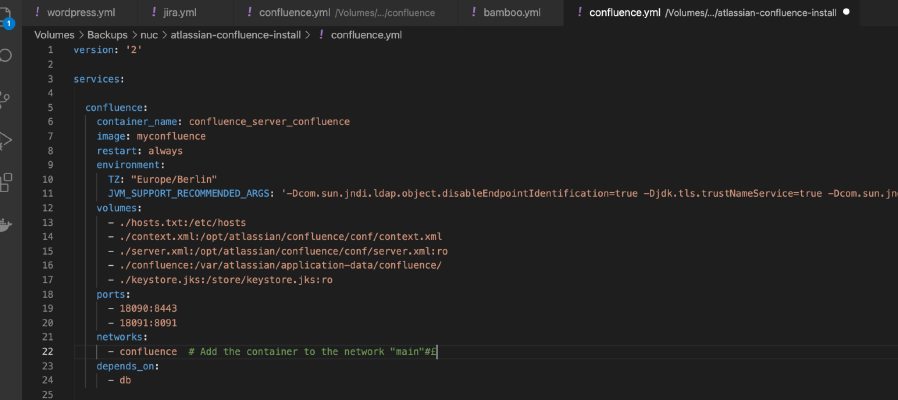 Atlassian er holdt op med at sælge de små serverlicenser, og jeg har længe tænkt over, hvordan jeg skal håndtere dette. Da jeg stadig ønsker at bruge mit anlæg i lang tid, har jeg gennemført følgende foranstaltninger: Foranstaltning 1: Jeg bruger udelukkende Docker Jeg kører alle Atlassian værktøjer som Docker-containere. Ældre, oprindelige installationer kan også overføres til en Docker-installation via databasedumps. Disse kan så nemt køres på en intel Nuc eller en Synology diskstation i Homelab’et.
Atlassian er holdt op med at sælge de små serverlicenser, og jeg har længe tænkt over, hvordan jeg skal håndtere dette. Da jeg stadig ønsker at bruge mit anlæg i lang tid, har jeg gennemført følgende foranstaltninger: Foranstaltning 1: Jeg bruger udelukkende Docker Jeg kører alle Atlassian værktøjer som Docker-containere. Ældre, oprindelige installationer kan også overføres til en Docker-installation via databasedumps. Disse kan så nemt køres på en intel Nuc eller en Synology diskstation i Homelab’et. -
Schwierigkeitsgrad: Sehr sportlich
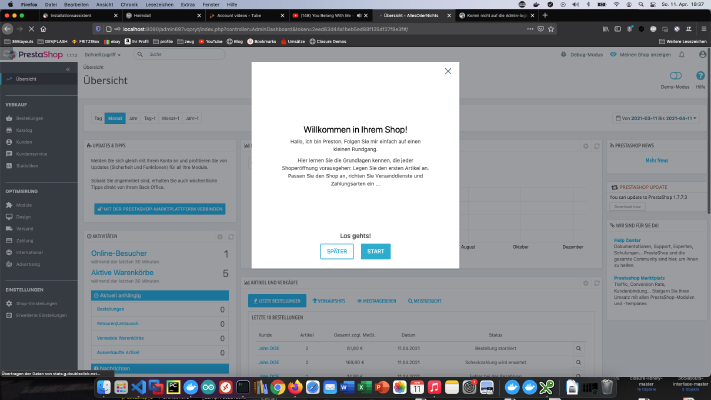 PrestaShop er en europæisk open source e-handelsplatform med, ifølge deres egne oplysninger, i øjeblikket over 300.000 installationer. I dag er jeg ved at installere denne PHP-software på min server. Der kræves en vis viden om Linux, Docker og Docker Compose for at kunne bruge denne vejledning. Trin 1: Installer PrestaShop Jeg opretter en ny mappe med navnet “prestashop” på min server: x – + Terminal $ mkdir prestashop $ cd prestashop Derefter går jeg ind i prestashop-mappen og opretter en ny fil med navnet “prestashop.
PrestaShop er en europæisk open source e-handelsplatform med, ifølge deres egne oplysninger, i øjeblikket over 300.000 installationer. I dag er jeg ved at installere denne PHP-software på min server. Der kræves en vis viden om Linux, Docker og Docker Compose for at kunne bruge denne vejledning. Trin 1: Installer PrestaShop Jeg opretter en ny mappe med navnet “prestashop” på min server: x – + Terminal $ mkdir prestashop $ cd prestashop Derefter går jeg ind i prestashop-mappen og opretter en ny fil med navnet “prestashop. -
Schwierigkeitsgrad: Für jeden machbar
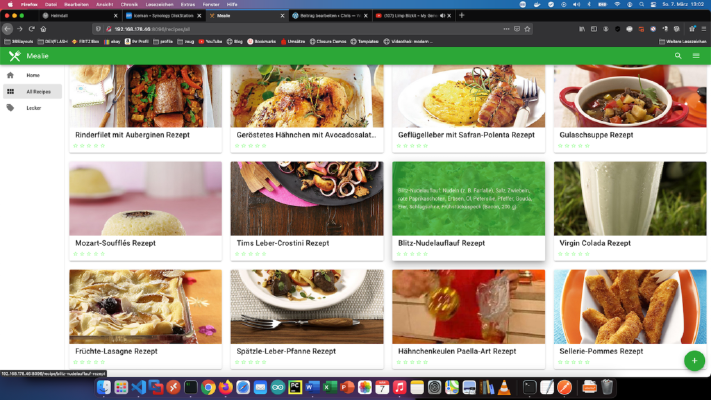 Saml alle dine yndlingsopskrifter i Docker-containeren, og organiser dem som du ønsker det. Skriv dine egne opskrifter eller importer opskrifter fra websteder, f.eks. “Chefkoch”, “Essen Mulighed for fagfolk Som erfaren Synology-bruger kan du naturligvis logge ind med SSH og installere hele opsætningen via Docker Compose-filen. version: "2.0" services: mealie: container_name: mealie image: hkotel/mealie:latest restart: always ports: - 9000:80 environment: db_type: sqlite TZ: Europa/Berlin volumes: - ./mealie/data/:/app/data Trin 1: Søg efter Docker-aftryk Jeg klikker på fanen “Registration” i Synology Docker-vinduet og søger efter “mealie”.diskstation Docker docker-compose docker-for-desktop rezepte Created
Saml alle dine yndlingsopskrifter i Docker-containeren, og organiser dem som du ønsker det. Skriv dine egne opskrifter eller importer opskrifter fra websteder, f.eks. “Chefkoch”, “Essen Mulighed for fagfolk Som erfaren Synology-bruger kan du naturligvis logge ind med SSH og installere hele opsætningen via Docker Compose-filen. version: "2.0" services: mealie: container_name: mealie image: hkotel/mealie:latest restart: always ports: - 9000:80 environment: db_type: sqlite TZ: Europa/Berlin volumes: - ./mealie/data/:/app/data Trin 1: Søg efter Docker-aftryk Jeg klikker på fanen “Registration” i Synology Docker-vinduet og søger efter “mealie”.diskstation Docker docker-compose docker-for-desktop rezepte CreatedSun, 07 Mar 2021 00:00:00 +0000 -
Schwierigkeitsgrad: Es kann etwas länger dauern
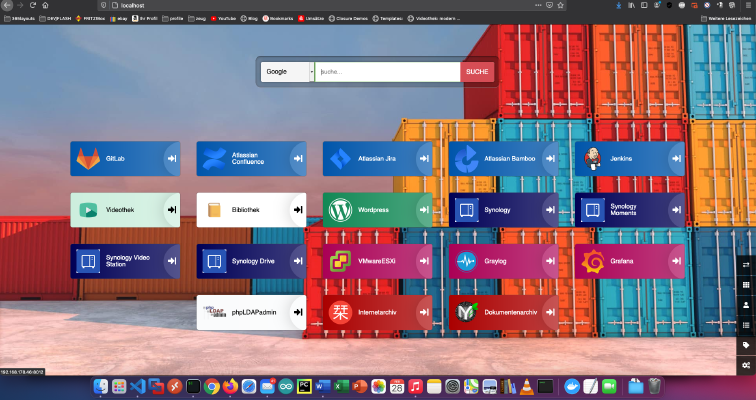 Jeg kører mange tjenester i mit Homelab-netværk, f.eks. LDAP, Gitlab, Atlassian Bamboo, Atlassian Confluence, Atlassian Jira, Jenkins, WordPress, Grafana, Graylog, ESXI/VMware, Calibre og meget mere. Det er nemt at miste overblikket over alting. Trin 1: Opret en arbejdsmappe Brug denne kommando til at oprette en midlertidig arbejdsmappe: x – + Terminal $ mkdir /tmp/bilder Heimdall er en tjeneste, der giver dig mulighed for at administrere bogmærker via Dashboard.
Jeg kører mange tjenester i mit Homelab-netværk, f.eks. LDAP, Gitlab, Atlassian Bamboo, Atlassian Confluence, Atlassian Jira, Jenkins, WordPress, Grafana, Graylog, ESXI/VMware, Calibre og meget mere. Det er nemt at miste overblikket over alting. Trin 1: Opret en arbejdsmappe Brug denne kommando til at oprette en midlertidig arbejdsmappe: x – + Terminal $ mkdir /tmp/bilder Heimdall er en tjeneste, der giver dig mulighed for at administrere bogmærker via Dashboard. -
Schwierigkeitsgrad: Es kann etwas länger dauern
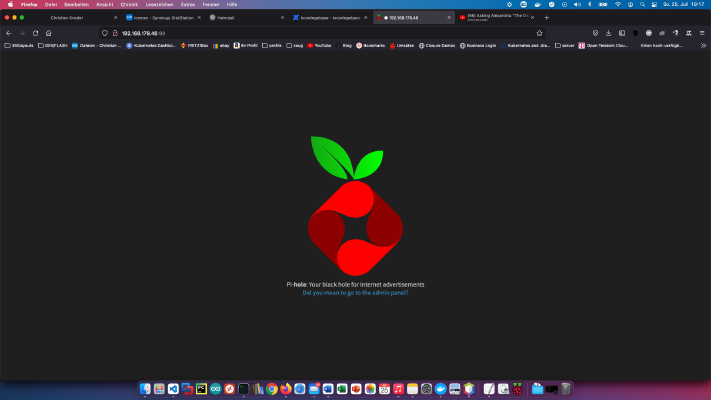 I dag viser jeg, hvordan man installerer en Pihole-tjeneste på Synology diskstationen og forbinder den med Fritzboxen. Trin 1: Forbered Synology Først skal SSH-login være aktiveret på DiskStationen. Du kan gøre dette ved at gå til “Kontrolpanel” > “Terminal”. Derefter kan du logge ind via “SSH”, den angivne port og administratoradgangskoden (Windows-brugere bruger Putty eller WinSCP). Jeg logger ind via Terminal, winSCP eller Putty og lader denne konsol være åben til senere.
I dag viser jeg, hvordan man installerer en Pihole-tjeneste på Synology diskstationen og forbinder den med Fritzboxen. Trin 1: Forbered Synology Først skal SSH-login være aktiveret på DiskStationen. Du kan gøre dette ved at gå til “Kontrolpanel” > “Terminal”. Derefter kan du logge ind via “SSH”, den angivne port og administratoradgangskoden (Windows-brugere bruger Putty eller WinSCP). Jeg logger ind via Terminal, winSCP eller Putty og lader denne konsol være åben til senere. -
Schwierigkeitsgrad: Es kann etwas länger dauern
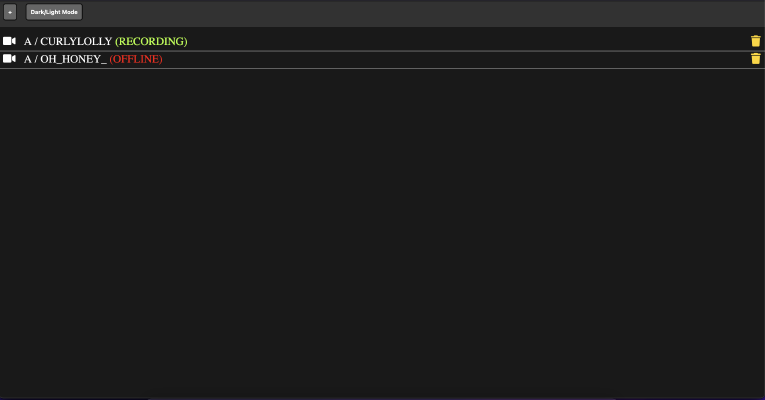 I den følgende vejledning installerer du “chaturbate-downloader” som en Docker-container på din Synology-disk. Dette program kan optage live-sessioner og også søge uafhængigt med filtre. Trin 1: Forbered Synology Først skal SSH-login være aktiveret på DiskStationen. Du kan gøre dette ved at gå til “Kontrolpanel” > “Terminal”. Derefter kan du logge ind via “SSH”, den angivne port og administratoradgangskoden (Windows-brugere bruger Putty eller WinSCP). Jeg logger ind via Terminal, winSCP eller Putty og lader denne konsol være åben til senere.chaturbate Docker Internet-Archiv Synology chaturbate-downloader Created
I den følgende vejledning installerer du “chaturbate-downloader” som en Docker-container på din Synology-disk. Dette program kan optage live-sessioner og også søge uafhængigt med filtre. Trin 1: Forbered Synology Først skal SSH-login være aktiveret på DiskStationen. Du kan gøre dette ved at gå til “Kontrolpanel” > “Terminal”. Derefter kan du logge ind via “SSH”, den angivne port og administratoradgangskoden (Windows-brugere bruger Putty eller WinSCP). Jeg logger ind via Terminal, winSCP eller Putty og lader denne konsol være åben til senere.chaturbate Docker Internet-Archiv Synology chaturbate-downloader CreatedTue, 07 Apr 2020 00:00:00 +0000 -
Schwierigkeitsgrad: Es kann etwas länger dauern
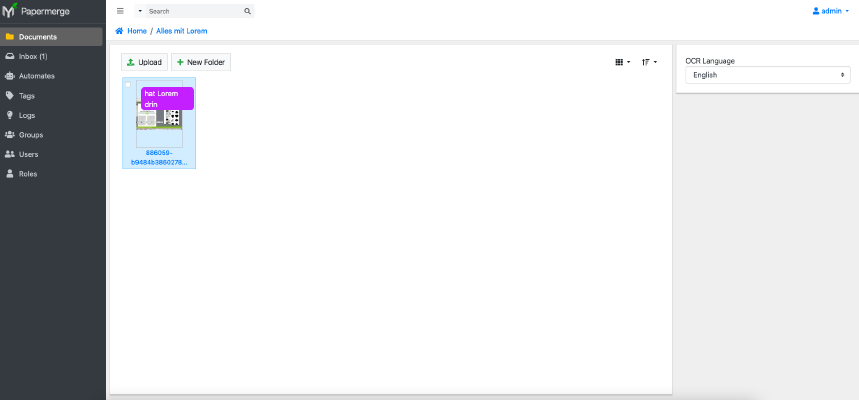 Papermerge er et ungt dokumenthåndteringssystem (DMS), der automatisk kan tildele og behandle dokumenter. I denne vejledning viser jeg, hvordan jeg installerede Papermerge på min Synology diskstation, og hvordan DMS fungerer. Mulighed for fagfolk Som erfaren Synology-bruger kan du naturligvis logge ind med SSH og installere hele opsætningen via Docker Compose-filen. version: "2.1" services: papermerge: image: ghcr.io/linuxserver/papermerge container_name: papermerge environment: - PUID=1024 - PGID=100 - TZ=Europe/Berlin volumes: - ./config>:/config - ./appdata/data>:/data ports: - 8090:8000 restart: unless-stopped Trin 1: Opret en mappe Først opretter jeg en mappe til papirfusionen.
Papermerge er et ungt dokumenthåndteringssystem (DMS), der automatisk kan tildele og behandle dokumenter. I denne vejledning viser jeg, hvordan jeg installerede Papermerge på min Synology diskstation, og hvordan DMS fungerer. Mulighed for fagfolk Som erfaren Synology-bruger kan du naturligvis logge ind med SSH og installere hele opsætningen via Docker Compose-filen. version: "2.1" services: papermerge: image: ghcr.io/linuxserver/papermerge container_name: papermerge environment: - PUID=1024 - PGID=100 - TZ=Europe/Berlin volumes: - ./config>:/config - ./appdata/data>:/data ports: - 8090:8000 restart: unless-stopped Trin 1: Opret en mappe Først opretter jeg en mappe til papirfusionen. -
Schwierigkeitsgrad: Für jeden machbar
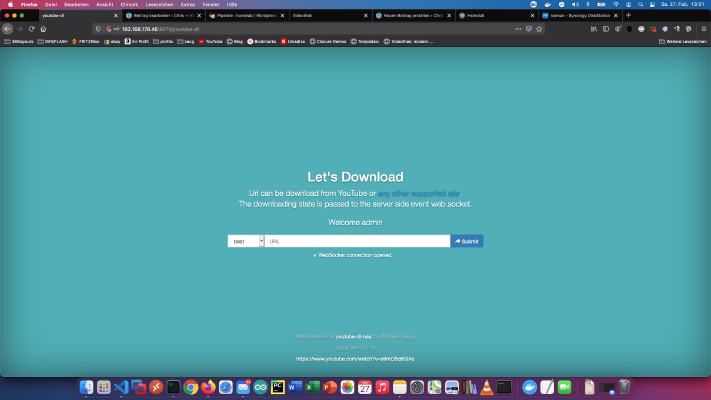 Mange af mine venner ved, at jeg driver en privat læringsvideo portal på mit Homelab - Network. Jeg har gemt videokurser fra tidligere medlemskaber af læringsportaler og gode Youtube-tutorials til offline brug på min NAS. I løbet af tiden har jeg samlet 8845 videokurser med 282616 individuelle videoer. Den samlede løbetid svarer til ca. 2 år. I denne tutorial viser jeg, hvordan du kan sikkerhedskopiere gode Youtube-tutorials med en Docker-downloadtjeneste til offlineformål.
Mange af mine venner ved, at jeg driver en privat læringsvideo portal på mit Homelab - Network. Jeg har gemt videokurser fra tidligere medlemskaber af læringsportaler og gode Youtube-tutorials til offline brug på min NAS. I løbet af tiden har jeg samlet 8845 videokurser med 282616 individuelle videoer. Den samlede løbetid svarer til ca. 2 år. I denne tutorial viser jeg, hvordan du kan sikkerhedskopiere gode Youtube-tutorials med en Docker-downloadtjeneste til offlineformål. -
Schwierigkeitsgrad: Es kann etwas länger dauern
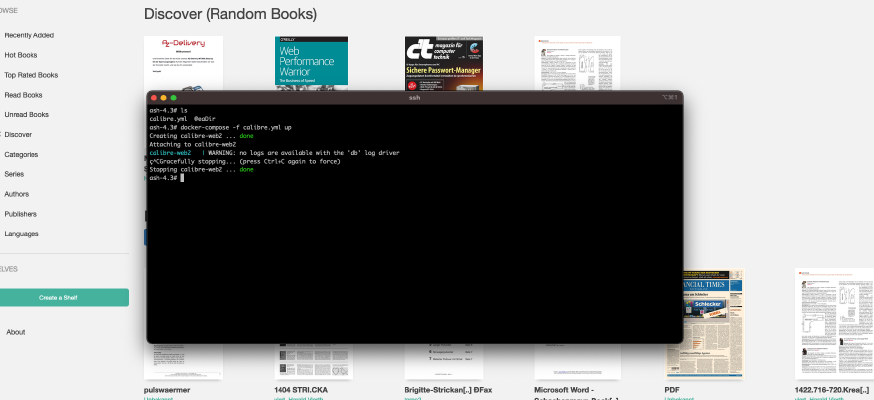 Der findes allerede en lettere vejledning på denne blog: Synology-Nas: Installer Calibre Web som et e-bogsbibliotek. Denne vejledning er for alle Synology DS-fagfolk. Trin 1: Forbered Synology Først skal SSH-login være aktiveret på DiskStationen. Du kan gøre dette ved at gå til “Kontrolpanel” > “Terminal”. Derefter kan du logge ind via “SSH”, den angivne port og administratoradgangskoden (Windows-brugere bruger Putty eller WinSCP). Jeg logger ind via Terminal, winSCP eller Putty og lader denne konsol være åben til senere.
Der findes allerede en lettere vejledning på denne blog: Synology-Nas: Installer Calibre Web som et e-bogsbibliotek. Denne vejledning er for alle Synology DS-fagfolk. Trin 1: Forbered Synology Først skal SSH-login være aktiveret på DiskStationen. Du kan gøre dette ved at gå til “Kontrolpanel” > “Terminal”. Derefter kan du logge ind via “SSH”, den angivne port og administratoradgangskoden (Windows-brugere bruger Putty eller WinSCP). Jeg logger ind via Terminal, winSCP eller Putty og lader denne konsol være åben til senere.